AVI je velmi populární formát videa a byl používán kdekoli, jako jsou videokamery, webové stránky, telefony atd. Soubory AVI však mají velkou nevýhodu:jsou příliš velké na distribuci nebo sdílení. Někdy tedy možná budete chtít změnit velikost souborů AVI na menší velikost. Například:
- Nahráváte videa ve formátu AVI pomocí fotoaparátu. A jsou příliš velké, než aby je bylo možné nahrát na YouTube. Chcete změnit jejich velikost, abyste je mohli zveřejnit.
- Máte spoustu souborů AVI. A zabírají příliš mnoho místa na vašem pevném disku nebo přenosných zařízeních. Chcete chytrý nástroj pro změnu velikosti AVI, který vám pomůže uvolnit některá místa.
Za těchto okolností si můžete vybrat Wondershare Filmora, výkonný, ale snadno použitelný AVI resizer, který vám umožní změnit rozlišení, bitrate a snímkovou frekvenci pro menší velikost.
Výkonný AVI video resizer:Wondershare Filmora
- Podpora různých druhů video souborů AVI;
- Snadno změňte velikost svého videa AVI bez ztráty kvality;
- Po dokončení úprav nahrajte video přímo na YouTube nebo Facebook;
- Podporované OS:Windows (včetně Windows 10) a Mac OS X (vyšší než 10.6).
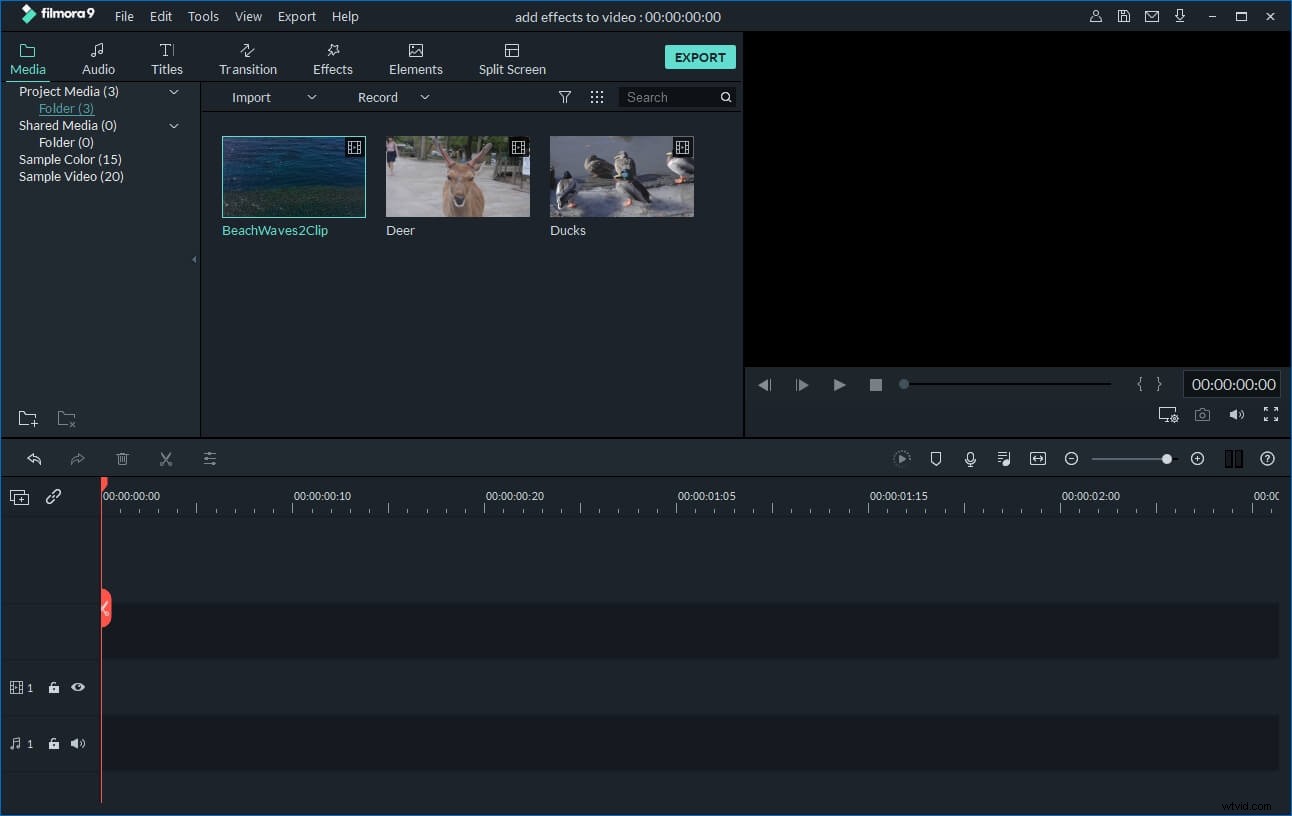
1. Importujte soubory AVI do alba uživatele
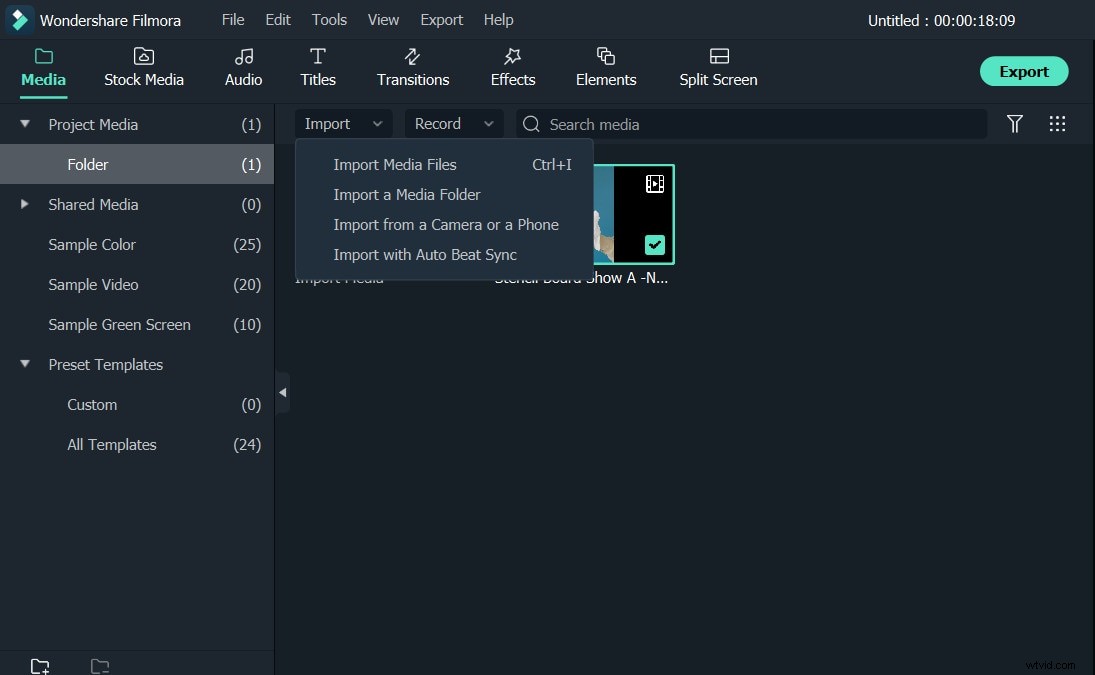
Kliknutím na možnost „Importovat“ v levém horním rohu importujete místní soubory AVI do alba tohoto resizeru AVI. Případně přímo přetáhněte soubory AVI z počítače do alba uživatelů. Poté přetáhněte jeden z požadovaných souborů AVI z alba na časovou osu v dolní části pro úpravy videa.
2. Odřízněte některé nepotřebné části (volitelné)
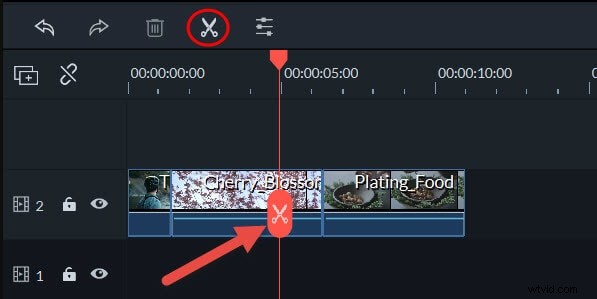
Klikněte na soubor AVI na časové ose, přetáhněte horní část červeného ukazatele času na požadovanou pozici a poté jej oddělte stisknutím tlačítka „nůžky“. Opakujte proces a můžete jej rozstříhat na několik klipů. Nakonec smažte nechtěné části videa.
3. Uložte soubor videa
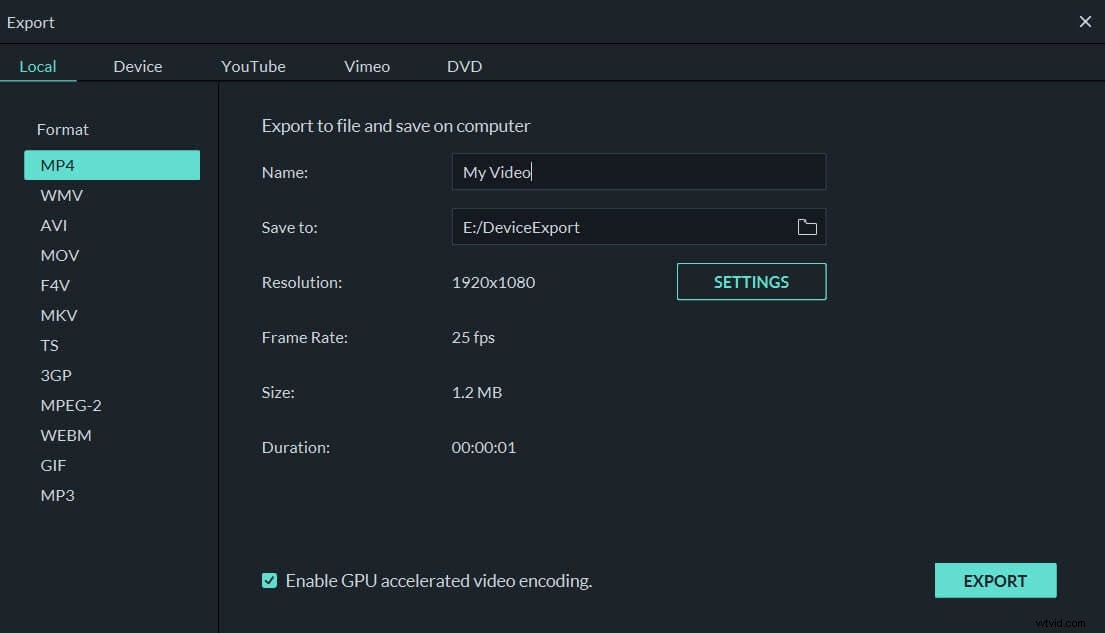
Stiskněte tlačítko "Exportovat". Ve vyskakovacím výstupním okně musíte přejít na kartu Formát a jako výstupní formát vybrat AVI. Dále klikněte na tlačítko trojúhelníku vedle "Pokročilá nastavení". Nyní máte některé možnosti videa, Frame Rate, Resolution, Bit Rate atd.
Snížení rozlišení videa je obvykle nejúčinnějším způsobem, jak změnit velikost AVI na menší velikost. Zde tedy stačí zvolit menší rozlišení videa. Není dostatečně komprimovaný? Stačí vybrat nižší bitovou rychlost a/nebo snímkovou frekvenci, abyste také získali menší výstupní soubor. Až budete hotovi, klikněte znovu na tlačítko "Vytvořit" pro export nového souboru AVI.
